本文主要是介绍Windows系统下安装Mosquitto的步骤(5),希望对大家解决编程问题提供一定的参考价值,需要的开发者们随着小编来一起学习吧!
接前一篇文章:Windows系统下安装Mosquitto的步骤(4)
本文内容参考:
Windows下搭建MQTT服务器_mqtt服务器软件-CSDN博客
特此致谢!
上一回解决了Windows下Mosquitto的配置问题,完整的功能都实现了。
但是仍然有进一步功能需要实现:
(1)当前的Broker代理服务器是运行在本机上的(127.0.0.1),而真正需要的是远端服务器;
(2)后续测试的时候,使用命令行发送JSON串太过麻烦,需要图形界面。
基于以上两点,使用Mosquitto是不够的,还需要另行下载一个图形化的软件,这就是MQTTX。
1. MQTTX下载
(1)登录MQTTX官网
MQTTX官网地址为:
MQTTX:全功能 MQTT 客户端工具

(2)切换到下载页面
点击上图所示页面中的“下载 MQTTX”,

跳转至下载页面,如下所示:

(3)选择相应的下载文件
根据实际的情况选择下载的文件。笔者是Windows 64位,因此选择“x86_64 | v1.9.10.win64.exe”进行下载。
(4)实际下载
点击“x86_64 | v1.9.10.win64.exe”,开始实际的下载。如下所示:


注:笔者之前已经下载过一次,因此这里有个“(1)”,如果是第一次下载则没有。
下载之后的文件为(还是以第一次下载的文件名为例):

2. MQTTX安装
双击上边下载的MQTTX-Setup-1.9.10-x64.exe文件,开始安装:

点击“下一步”按钮,出现以下界面:

点击“安装”,开始安装即可。由于笔者之前已经安装了,并且过程比较简单,在此就不详述此过程了。借Windows下搭建MQTT服务器_mqtt服务器软件-CSDN博客中的几张图,以示之后的过程。


最终,点击“完成”按钮,完成安装。
3. MQTTX运行
(1)主界面
如果上一步勾选了“运行 MQTTX(R)”复选框,则MQTTX直接会运行;当然也可以后续手动运行。MQTTX启动之后,主界面如下(这里由于笔者已经配置过了,因此仍然借用上边博文中的图,下同):

(2)新建连接
点击“New Connection”按钮,出现新建连接对话框,根据MQTT服务器的信息,输入对应的参数,如下图所示:

(3)连接
点击Connect按钮,界面如下:

(4)订阅主题(Topic)
如果想订阅一个主题,则点击“New Subscription”按钮,则出现新建订阅对话框,如下图所示:

(5)确认
输入对应的主题后,点击“Confirm”按钮,如下图所示:

(6)实际测试
结合CMD窗口使用mosquitto_pub.exe发布工具发一个消息测试一下,如下图所示:
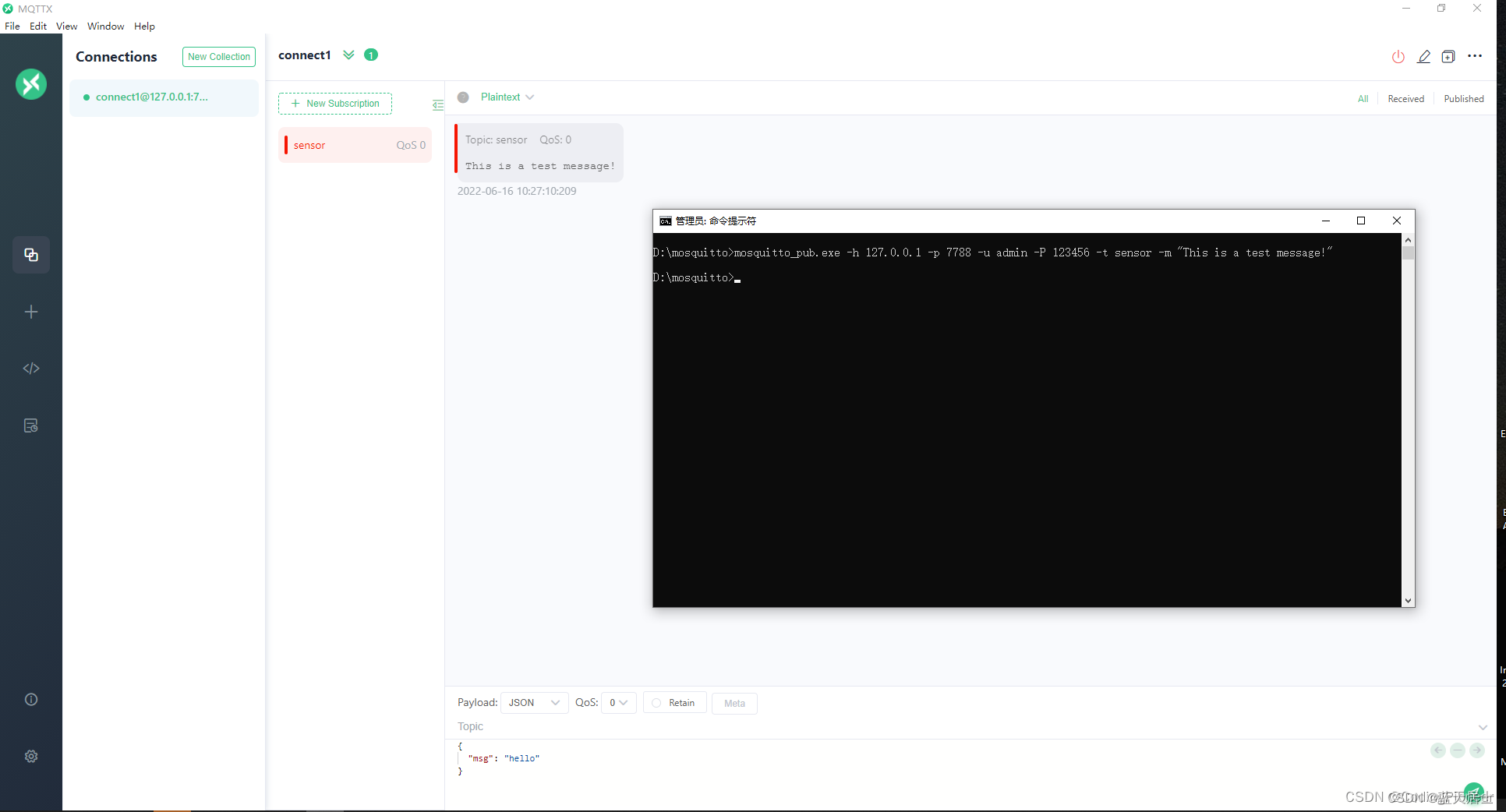
笔者参考博文中的示例,在自己的电脑中的设置及结果如下:
- MQTTX


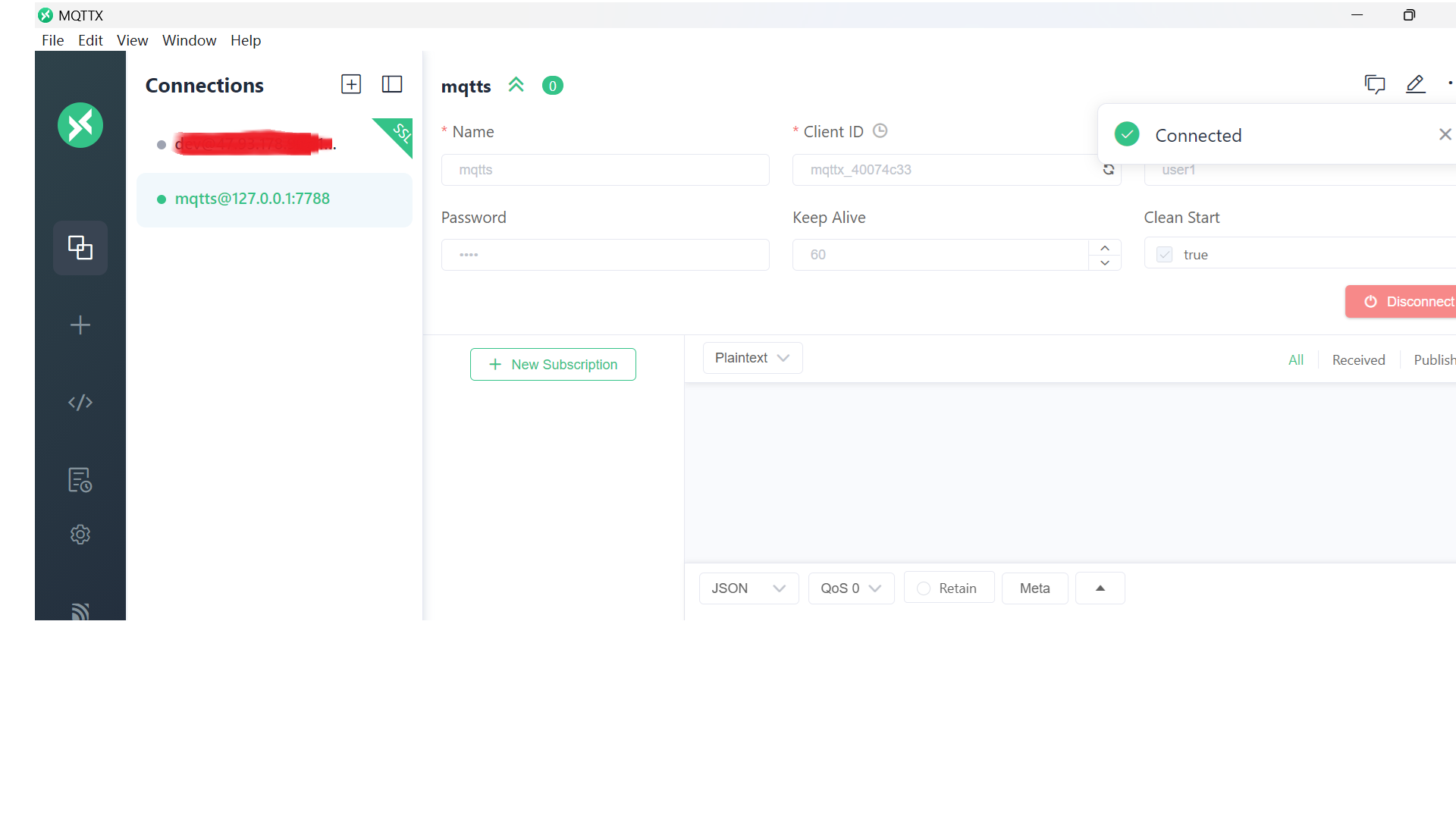

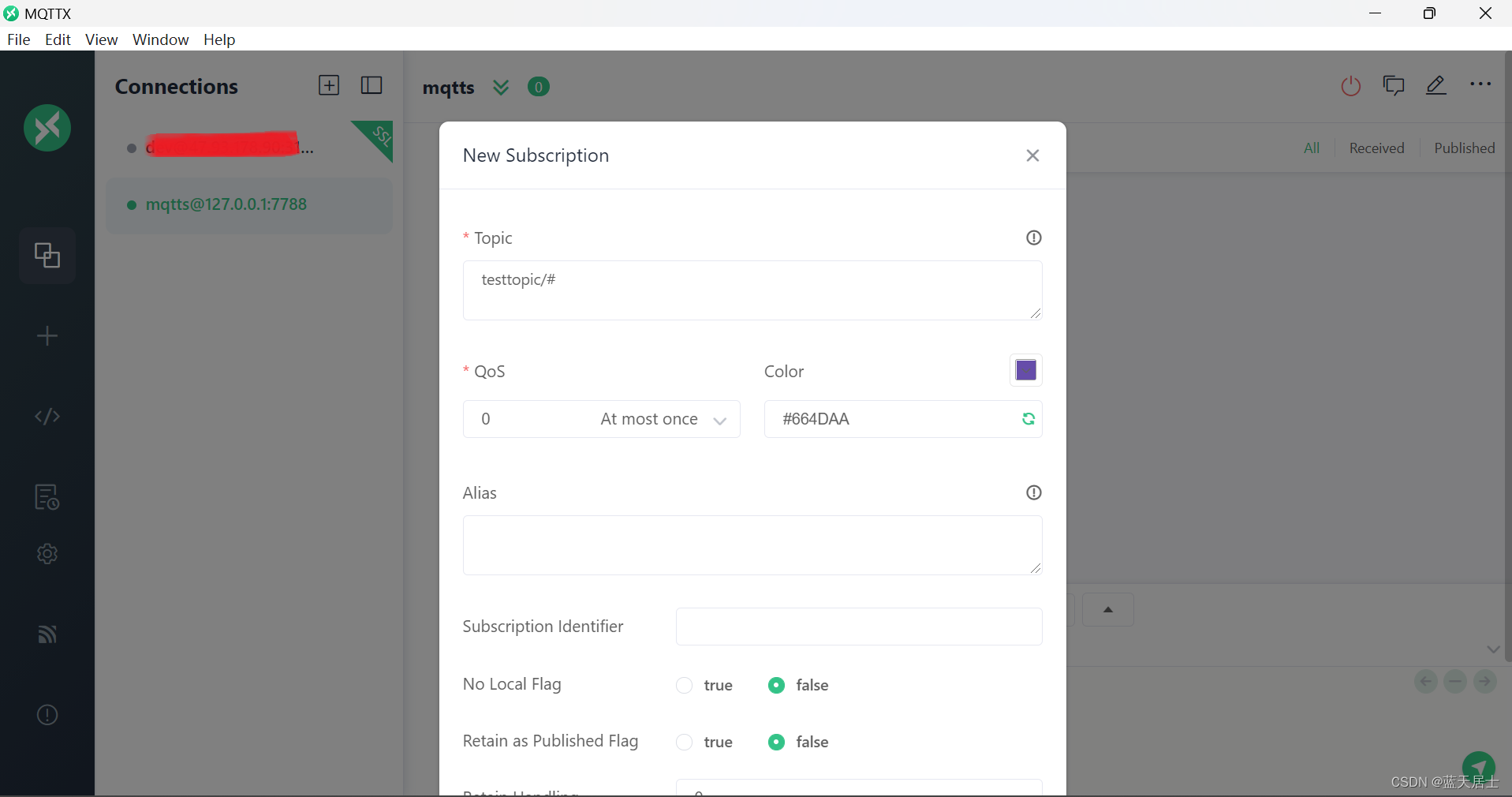
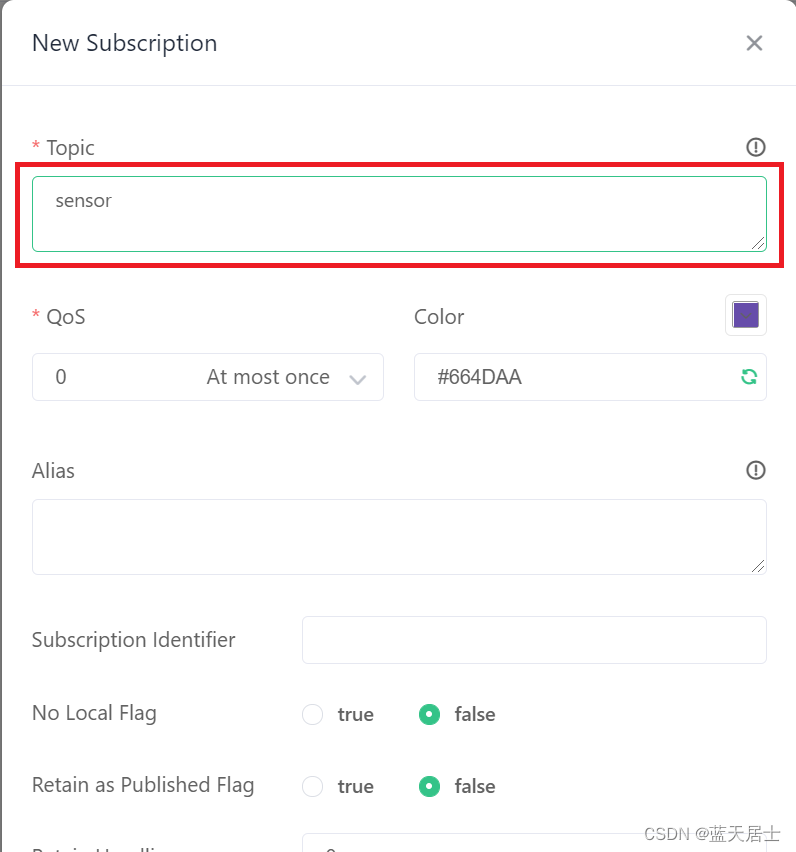


- 订阅窗口

- 发布窗口

当发布窗口发布消息“mqtt111”后,订阅窗口内容如下:

MQTTX中收到消息如下:

在MQTTX中发布一条消息:
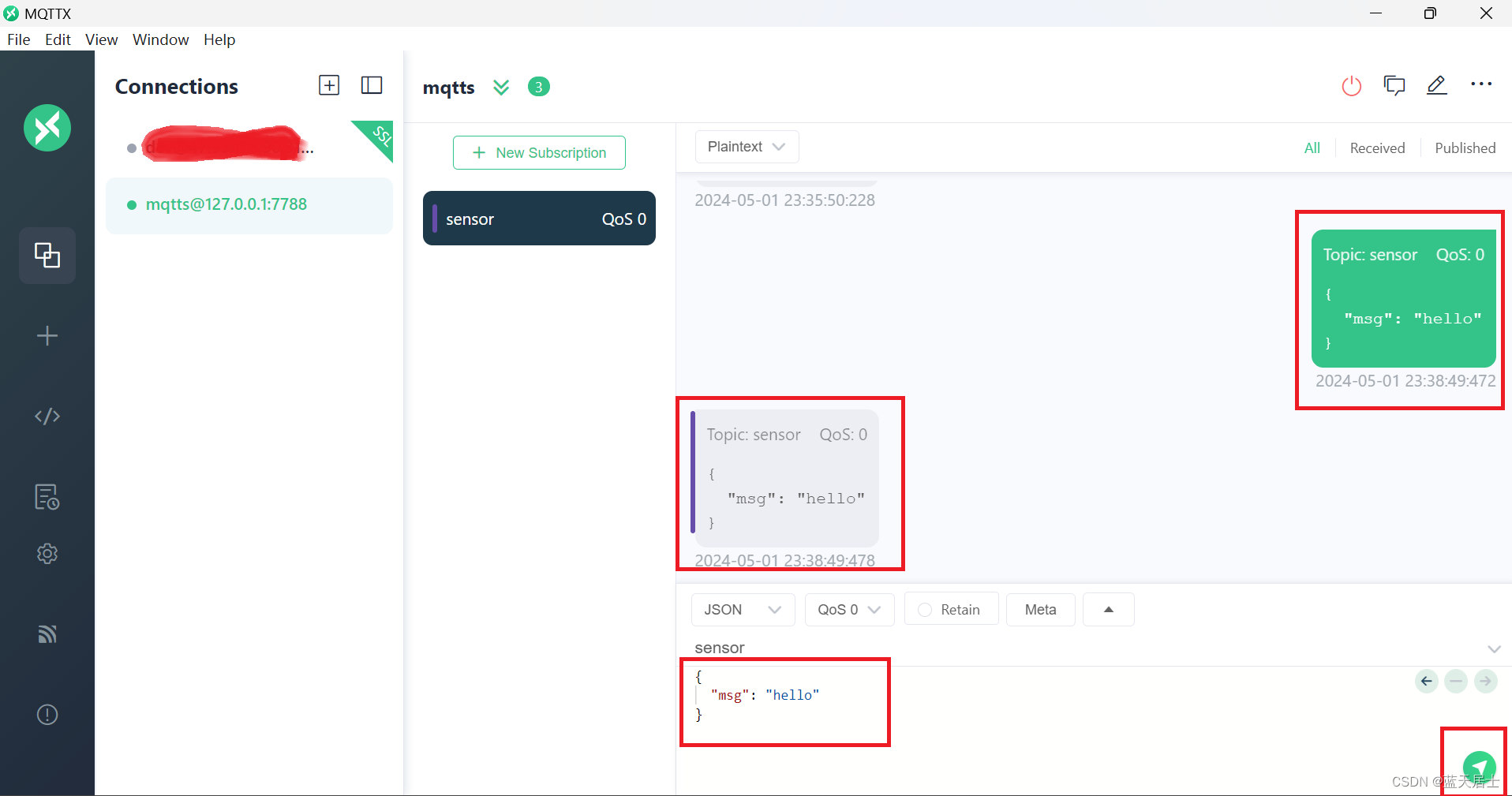
此时,在订阅窗口中收到以下信息:
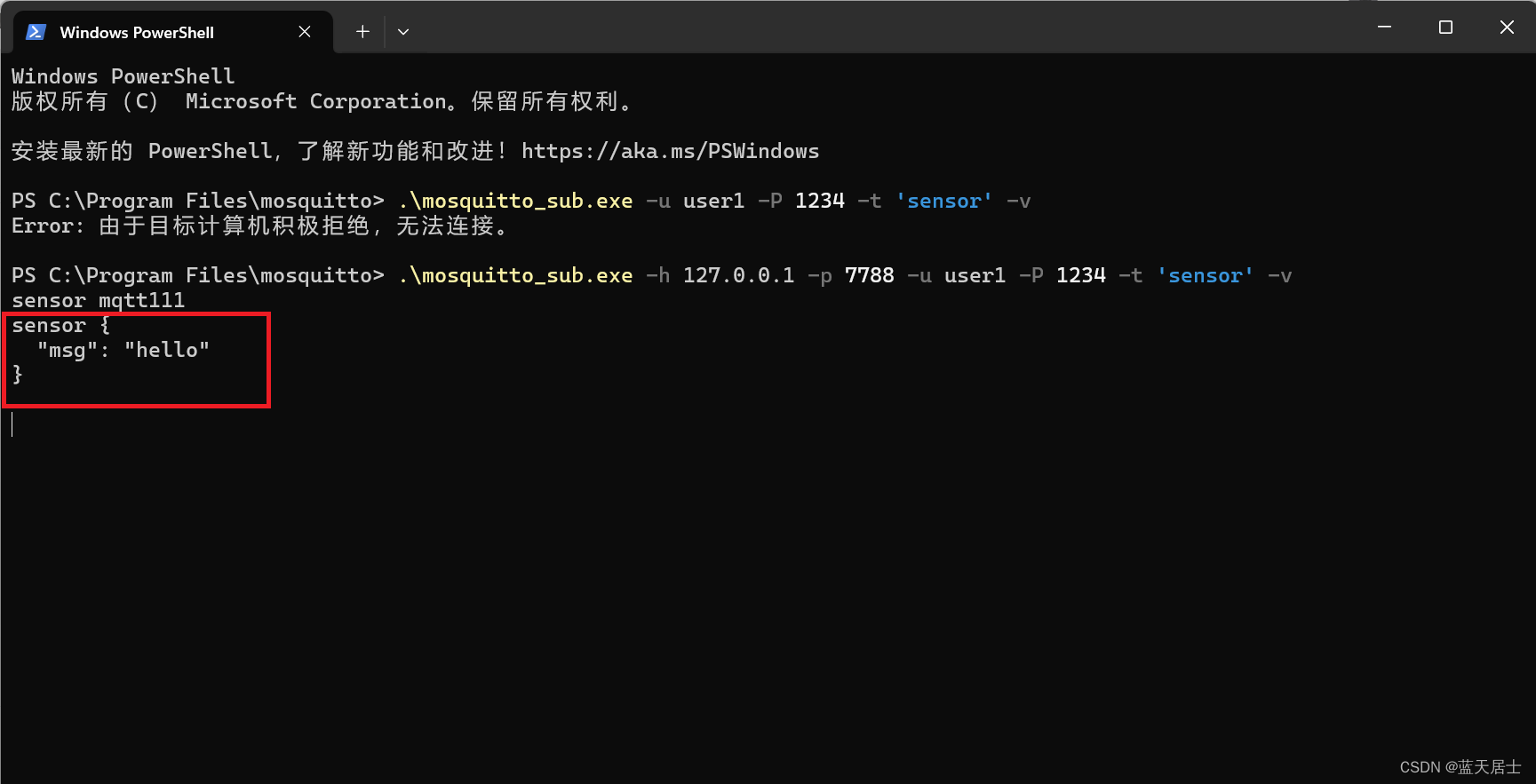
这样,就实现了MQTTX的正常使用。MQTTX已经和订阅窗口中的命令行功能一致了。
至此,MQTTX的完整下载安装和测试过程就讲解完了。
这篇关于Windows系统下安装Mosquitto的步骤(5)的文章就介绍到这儿,希望我们推荐的文章对编程师们有所帮助!









